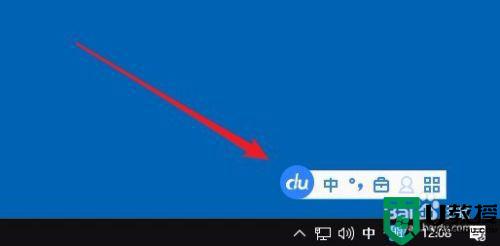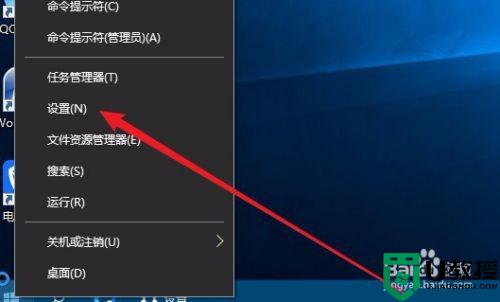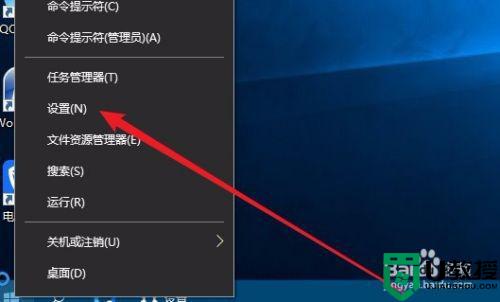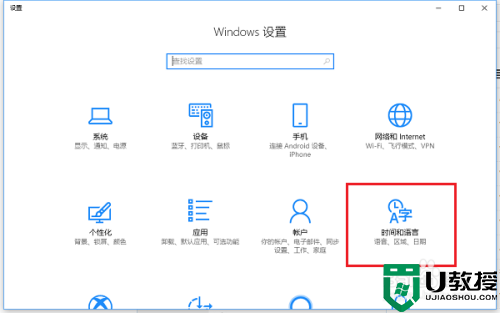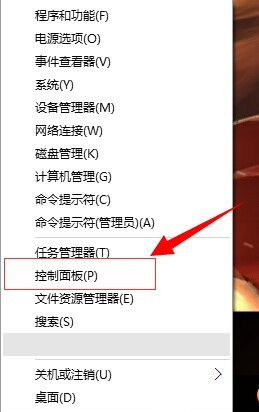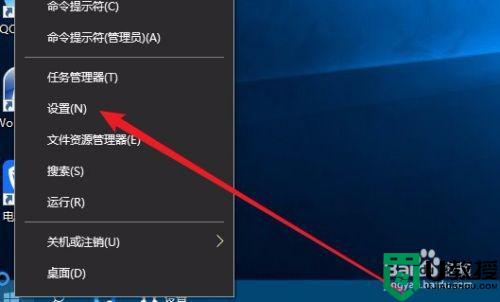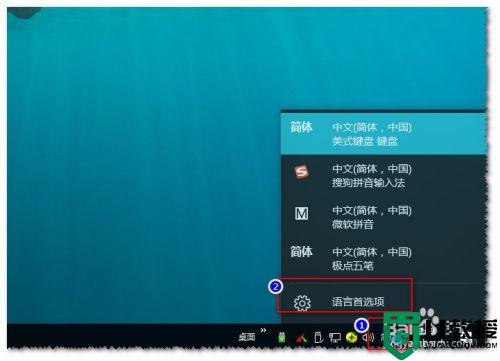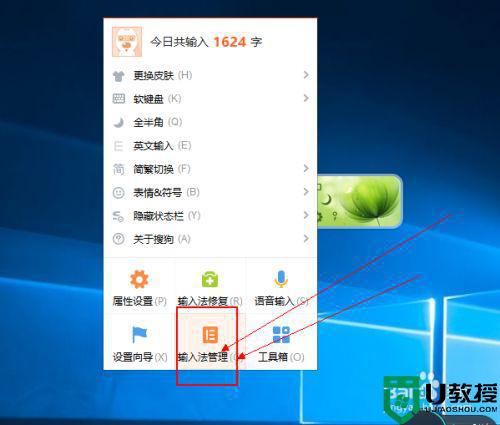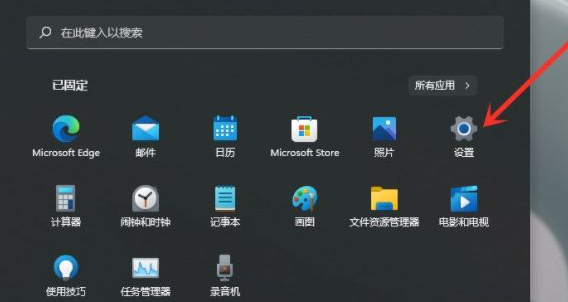window10默认输入法设置在哪 window10系统怎样设置默认输入法
虽然window10镜像系统中自带有微软输入法,不过很多用户由于编辑的需求也会选择安装第三方输入法工具来使用,然而每次在window10系统上进行编辑输入时却都不是自己安装的输入法,对此window10默认输入法设置在哪呢?今天小编就来告诉大家window10系统设置默认输入法方法。
推荐下载:win10镜像纯净版
具体方法:
1、在Windows10系统桌面,我们右键点击左下角的开始按钮,在弹出的右键菜单中选择“设置”菜单项。
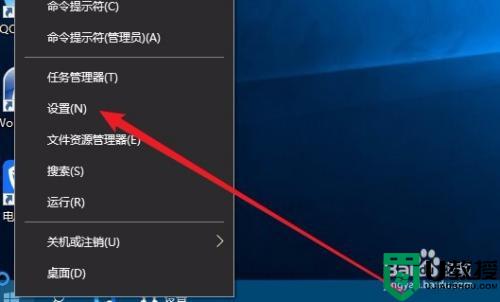
2、接下来在打开的Windows设置窗口中,我们点击“时间和语言”图标。
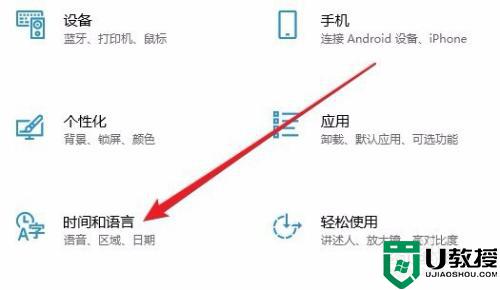
3、接下来就会弹出Windows10的日期和时间的窗口,在这里点击左侧边栏的“区域和语言”菜单项。
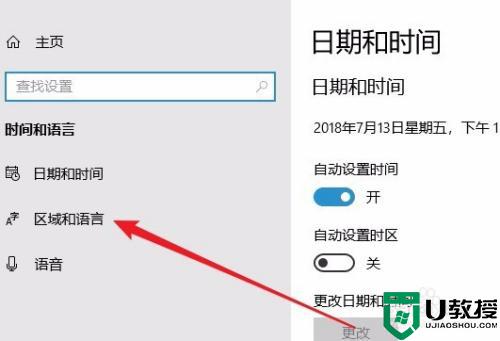
4、接下来在右侧的窗口中我们点击“高级键盘设置”快捷链接。
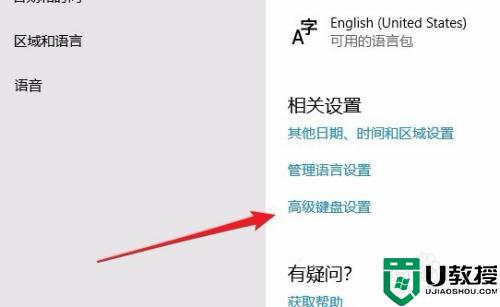
5、这时就会打开Windows10的高级键盘设置窗口,在窗口中点击替代默认输入法下面的下拉菜单按钮。
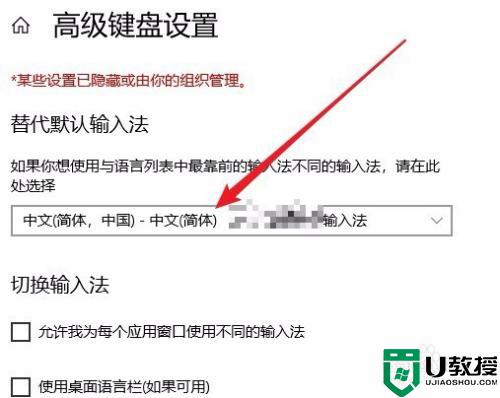
6、在弹出的下拉菜单中,我们点击选择自己想要设置默认输入法的菜单项就可以了。
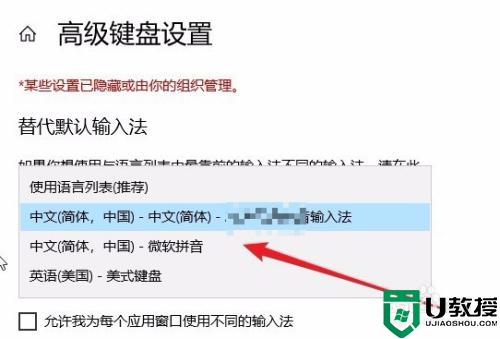
上述就是小编教大家的window10系统设置默认输入法方法了,还有不清楚的用户就可以参考一下小编的步骤进行操作,希望能够对大家有所帮助。